Win7系统查看文件夹详细信息的设置办法
随着电脑硬件和软件的不断升级,微软的Windows也在不断升级,从架构的16位、16+32位混合版(Windows9x)、32位再到64位, 系统版本从最初的Windows 1.0 到大家熟知的Windows 95、Windows 98、Windows ME、Windows 2000、Windows 2003、Windows XP、Windows Vista、Windows 7、Windows 8、Windows 8.1、Windows 10 和 Windows Server服务器企业级操作系统,不断持续更新,微软一直在致力于Windows操作系统的开发和完善。现在最新的正式版本是Windows 10。
我们知道,在电脑中查看文件或者文件夹时会以不同的方式显示,比如大图标显示等等,不过,有些Win7系统用户想要一眼就能知道文件或文件夹所有信息,这该怎么操作呢?其实,我们可以通过设置文件或者文件夹的查看方式,来显示它所有信息。现在,就随小鱼一键重装系统小编来看看本文介绍的Win7系统查看文件或文件夹详细信息的具体设置方法。
具体方法:
这里就以“Administrator”为例进行操作截图分享,当然在其他文件夹或驱动器的方法都是一样的。
1、打开“我的文档”。右击“我的文档”选择“打开”命令。
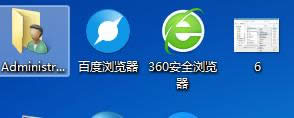
2、单击“查看”菜单。单击“查看”菜单,选下拉菜单中的“详细信息”命令。
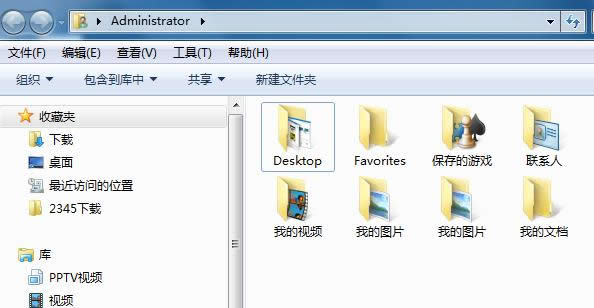
3、查看显示结果。下面就能看到“Administrato”里的文件或文件夹的详细信息了,有名称、大小、类型和修改日期。注意和上图的区别。
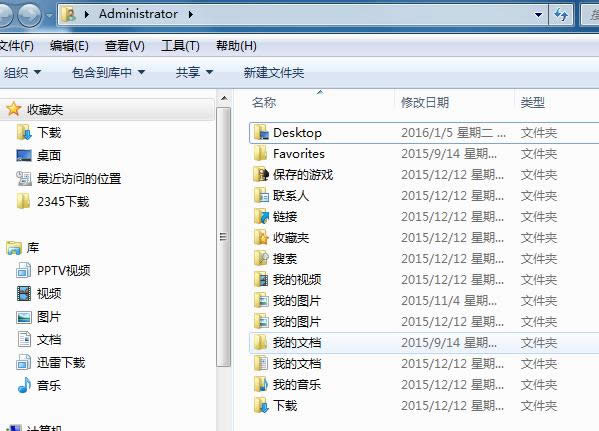
其实,Win7系统中查看到文件或文件夹所有信息只要在查看方式中设置为“详细信息”就可以显示该文件的所有信息了,此方法同样适合其他操作系统中哦。
Microsoft Windows,是美国微软公司研发的一套操作系统,它问世于1985年,起初仅仅是Microsoft-DOS模拟环境,后续的系统版本由于微软不断的更新升级,不但易用,也慢慢的成为家家户户人们最喜爱的操作系统。